Somme si commence par ou se termine par un texte ou des caractères spécifiques
Pour additionner des valeurs si les cellules correspondantes commencent ou se terminent par une valeur spécifique, vous pouvez appliquer la fonction SOMME.SI avec un caractère générique (*) pour y parvenir. Cet article expliquera en détail comment utiliser cette formule.

- Additionner les valeurs si les cellules correspondantes commencent par une valeur spécifique
- Additionner les valeurs si les cellules correspondantes se terminent par une valeur spécifique
Additionner les valeurs si les cellules correspondantes commencent par une valeur spécifique
Pour additionner des valeurs si les cellules correspondantes commencent par une valeur spécifique, la fonction SOMME.SI classique peut vous aider. La syntaxe générale est :
- plage : La plage où le critère (texte*) est vérifié ;
- texte* : Le critère sur lequel vous souhaitez baser l'addition des valeurs. Ici, le caractère générique * est utilisé pour trouver n'importe quel nombre de caractères. Pour faire correspondre tous les éléments qui commencent par un texte spécifique, placez le caractère générique * à la fin du texte. (Notez que vous devez inclure le texte et le caractère générique entre guillemets doubles.)
- somme_plage : La plage de cellules contenant les valeurs numériques correspondantes que vous souhaitez additionner.
Par exemple, ici, je veux additionner toutes les ventes des articles qui commencent par le texte "KTE", veuillez copier ou saisir l'une des formules ci-dessous dans une cellule vide, puis appuyez sur la touche Entrée pour obtenir le résultat :
=SOMME.SI(A2:A10;D2&"*";B2:B10) (Utilisez une référence de cellule)
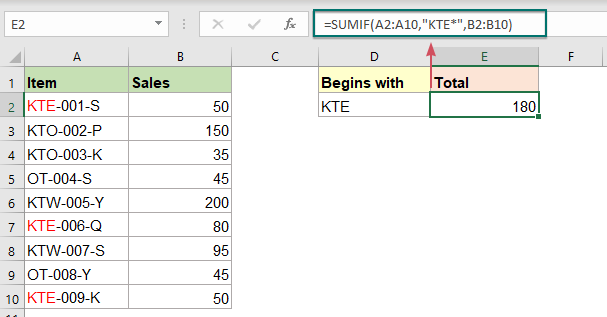
Additionner les valeurs si les cellules correspondantes se terminent par une valeur spécifique
De même, pour additionner des valeurs si les cellules correspondantes se terminent par une valeur spécifique, insérez le caractère générique * dans les critères avec la fonction SOMME.SI. La syntaxe générale est :
- plage : La plage où le critère (*texte) est vérifié ;
- *texte : Le critère sur lequel vous souhaitez baser l'addition des valeurs. Ici, le caractère générique * est utilisé pour trouver n'importe quel nombre de caractères. Pour faire correspondre tous les éléments qui se terminent par un texte spécifique, placez le caractère générique * devant le texte. (Notez que vous devez inclure le texte et le caractère générique entre guillemets doubles.)
- somme_plage : La plage de cellules contenant les valeurs numériques correspondantes que vous souhaitez additionner.
Dans cet exemple, je vais additionner toutes les ventes des articles qui se terminent par le caractère "S", veuillez utiliser l'une des formules ci-dessous dans une cellule vide, puis appuyez sur la touche Entrée pour obtenir le résultat :
=SOMME.SI(A2:A10; "*"&D2;B2:B10) (Utilisez une référence de cellule)

Remarque : Cette fonction SOMME.SI n'est pas sensible à la casse.
Fonction relative utilisée :
- SOMME.SI :
- La fonction SOMME.SI peut aider à additionner des cellules basées sur un seul critère.
Plus d'articles :
- Somme Si Les Cellules Contiennent Un Texte Spécifique Dans Une Autre Colonne
- Ce tutoriel vous montrera comment additionner des valeurs si les cellules contiennent un texte spécifique ou partiel dans une autre colonne. Prenez la plage de données ci-dessous comme exemple, pour obtenir le total des montants des produits contenant le texte "T-Shirt", à la fois la fonction SOMME.SI et la fonction SOMMEPROD peuvent traiter cette tâche dans Excel.
- Somme Des Plus Petites Valeurs Ou Des N Plus Basses Valeurs
- Dans Excel, il est facile d'additionner une plage de cellules en utilisant la fonction SOMME. Parfois, vous devrez peut-être additionner les plus petites valeurs ou les 3, 5 ou n plus petits nombres dans une plage de données comme indiqué dans la capture d'écran ci-dessous. Dans ce cas, la fonction SOMMEPROD combinée avec la fonction PETITE.VALEUR peut vous aider à résoudre ce problème dans Excel.
- Somme Des Plus Petites Valeurs Ou Des N Plus Basses Valeurs Basées Sur Des Critères
- Dans le tutoriel précédent, nous avons discuté de la façon d'additionner les n plus petites valeurs dans une plage de données. Dans cet article, nous effectuerons une opération avancée supplémentaire - additionner les n plus petites valeurs basées sur un ou plusieurs critères dans Excel.
Les meilleurs outils de productivité pour Office
Kutools pour Excel - Vous aide à vous démarquer de la foule
Kutools pour Excel compte plus de 300 fonctionnalités, garantissant que ce dont vous avez besoin est à portée d'un clic...
Office Tab - Activer la lecture et l'édition par onglets dans Microsoft Office (y compris Excel)
- Une seconde pour passer entre des dizaines de documents ouverts !
- Réduit de centaines le nombre de clics souris pour vous chaque jour, dites adieu à la main de la souris.
- Augmente votre productivité de 50 % lors de la visualisation et de l'édition de plusieurs documents.
- Apporte des onglets efficaces à Office (y compris Excel), tout comme Chrome, Edge et Firefox.